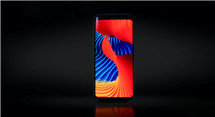Wie entfernt man die PIN für die Bildschirmsperre unter Android
Sie können eine Bildschirmsperre für Ihr Android-Gerät einrichten. Es kann jedoch sein, dass Sie diese Sperre aus verschiedenen Gründen entfernen müssen. Daher erfahren Sie in diesem Beitrag, wie Sie die Bildschirmsperre auf Android entfernen können, egal ob Sie sie vergessen haben oder nicht.
Es wird immer empfohlen, Android-Geräte zu schützen, um einen unbefugten Zugriff zu verhindern. Um die Privatsphäre des Geräts zu schützen, können Sie daher eine Bildschirmsperre für Ihr Smartphone einrichten. Sie können ein Passwort, einen PIN-Fingerabdruck oder ein Muster festlegen. Aber es ist ärgerlich, wenn Sie das Passwort für Ihr Android-Gerät aus irgendeinem Grund vergessen haben, was heißt, Sie können das Handy nicht mehr entsperren. Machen Sie sich aber keine Sorgen, Sie können immer noch einige Maßnahmen ergreifen, um die PIN von Android zu entfernen. Lesen Sie weiter, wir zeigen Ihnen ein paar Methoden dazu.
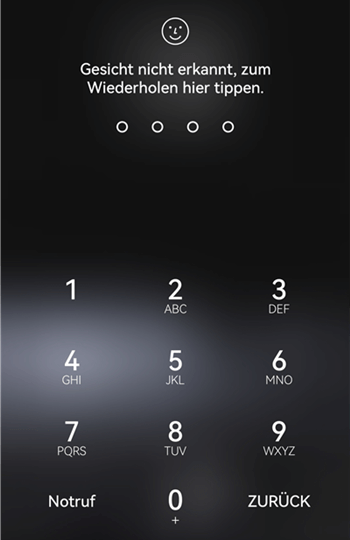
Handy entsperren PIN vergessen – was tun
Dieser Artikel unterteilt sich in zwei Teile.In dem ersten Teil wird vorgestellt, wenn Sie die Handy-PIN vergessen haben, was zu tun, um den Bildschirm zu entsperren. In dem zweiten erfahren Sie, wie Sie die PIN, das Passwort, den Fingerabdruck usw. einfach in Einstellungen entfernen können.
Handy Code vergessen – Die Bildschirmsperre trotzdem enrfernen – 4 Wege
Wenn Sie aus irgendeinem Grund Ihre Handy-PIN vergessen haben, kann es schwierig sein, die Bildschirmsperre zu entfernen. Wenn Sie sich also fragen, wie Sie Ihr Android-Handy entsperren können, wenn Sie Ihre Handy-PIN vergessen haben, dann können wir Ihnen helfen. Wenn Sie Zugang zu den richtigen Tools haben, wird auch das Entsperren der Android-Geräte einfach. Deshalb haben wir hier vier Methoden aufgeführt, mit denen Sie die PIN für die Bildschirmsperre entfernen können.
Methode 1. Handy PIN vergessen – entsperren mit DroidKit

Beginnen wir mit der einfachsten und schnellsten Lösung für Ihr Problem, die vergessene PIN für die Bildschirmsperre auf Android zu entfernen. DroidKit ist ein hervorragendes Tool, mit dem Sie die PIN für die Bildschirmsperre entfernen können. Außerdem ist es eine unkomplizierte Methode, da keine Kenntnisse zur Verwendung dieses Tools erforderlich sind.
- Außer der Entfernung der PIN von Android können Sie DroidKit auch verwenden, um verschiedene Probleme zu lösen, wie z. B. die Wiederherstellung verlorener Fotos, Nachrichten, WhatsApp-Chats usw. und die Umgehung der Google-Konto-Sperre von einem Samsung-Handy.
- Es ist ein Allround-Tool, das effektiv funktioniert und alle Android-Handys und -Tablets unterstützt, z. B. Samsung, Huawei und Xiaomi usw.
- Um Ihr Handy zu entsperren, brauchen Sie nicht, es rooten zu lassen.
Sie können die neueste Version von DroidKit herunterladen und die Bildschirmsperre mit einfachen Klicks entfernen. Alles, was Sie tun müssen, ist, die unten aufgeführten Schritte zu befolgen:
Gratis Herunterladen * 100% sauber & sicher
Schritt 1: Laden Sie DroidKit auf Ihren PC herunter > Wählen Sie den Modus „Bildschirm-Entsperrer“, um den Vorgang zum Entfernen der Bildschirmsperre-PIN zu starten.

wählen Sie die Option „Bildschirm-Entsperrer“ aus
Schritt 2: Lesen Sie auf der Seite die Hinweise genau durch und tippen Sie auf die Option „Starten“. Stellen Sie sicher, dass Sie Ihr Android-Gerät über ein USB-Kabel mit dem Computer verbunden haben.

Bildschirm entsperren starten
Schritt 3: Folgen Sie nun den Anweisungen auf dem Bildschirm, um das Bildschirm-Passwort zu entfernen. Dadurch wird das Cachemuster auf Ihrem Gerät gelöscht > Falls die Software Ihre Handymarke nicht richtig erkannt hat, können Sie das manuell auswählen.

Gerätemarke zur Entsperrung wählen
Schritt 4: Klicken Sie anschließend auf „Jetzt entfernen“, um den Code zu entfernen.
Nachdem Sie einige Minuten gewartet haben, wird die Bildschirmsperre vom Android-Gerät entfernt, und Sie sehen unten die Schnittstelle für die Entfernung der Bildschirmsperre.

Bildschirm Entsperrer ist fertig
Das ist alles, in drei schnellen Schritten werden Sie in der Lage sein, den Bildschirm zu entsperren. Dies ist ein effektiver Weg, um das Problem zu lösen, wie ich mein Android-Handy entsperren kann, wenn ich meine Handy-PIN vergessen habe.
Methode 2. Das Handy auf Werkseinstellungen zurücksetzen
Das Zurücksetzen auf die Werkseinstellungen ist eine weitere Option, die Sie ausprobieren können. Es ist jedoch wichtig, dass Sie wissen, dass alle Ihre Dateien und Daten bei dieser Methode dauerhaft gelöscht werden. Wenn Sie also keine Sicherungskopie Ihrer Apps, Dokumente, Fotos und anderer Dateien haben, sollten Sie die Android-Sperre nicht durch einen Werksreset umgehen. Hier erfahren Sie, wie Sie die PIN für die Bildschirmsperre unter Android durch einen Werksreset entfernen können.
- Drücken Sie lange auf die “Power”-Taste Ihres Android-Geräts und tippen Sie auf die Option “Ausschalten”. Dadurch wird das Gerät ausgeschaltet.
- Halten Sie nun die Tasten “Leiser” und “Ein/Aus” gleichzeitig gedrückt, um den Wiederherstellungsmodus zu aktivieren. Halten Sie sie so lange gedrückt, bis Sie das Menü “Start” auf dem Bildschirm sehen.
- Drücken Sie die Taste “Lautstärke verringern”, um die Option “Recovery Mode” zu markieren. Drücken Sie nun die “Power”-Taste, um die Auswahl zu bestätigen.
- Wählen Sie die Option “Wipe data/Factory“. Drücken Sie die Taste “Lautstärke verringern”, um die Option auszuwählen, und die Taste “Ein/Aus”, um die Auswahl zu bestätigen.
- Tippen Sie auf die Option “Ja”, um den Vorgang des Zurücksetzens auf die Werkseinstellungen zu starten.
- Nach ein paar Minuten wird der Bildschirm Ihres Android-Geräts entsperrt.
Methode 3. Entfernen der PIN für die Bildschirmsperre auf Android über Google Find My Device
Für diese Methode benötigen Sie ein Google-Konto und diesen Link. Es ist wichtig, dass Sie beachten, dass diese Methode nicht funktioniert, wenn Ihr Google-Konto nicht mit Ihrem Android-Gerät verknüpft ist. Hier ist, was Sie tun müssen.
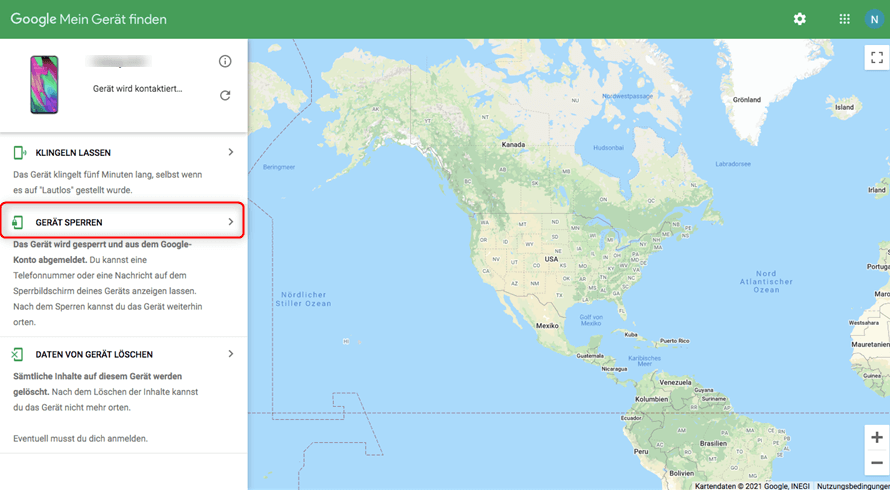
Gerät sperren – Google
- Geben Sie in den Link die Anmeldedaten des Google-Kontos ein, das mit dem Android-Gerät verbunden ist.
- Wählen Sie nach dem Einloggen die Option “Sperren”.
- Nach dieser Handhabung wird Ihr Android-Gerät neu gestartet. Ihr Gerät bietet Ihnen nun die Möglichkeit, sich wieder anzumelden und das Gerät neu einzurichten.
Methode 4. Handy entsperren PIN vergessen – über Mein Passwort vergessen
Wenn das Problem, wie entsperre ich mein Android-Handy, wenn ich meine PIN vergessen habe, noch nicht gelöst ist, dann können Sie diese letzte Methode versuchen. Sie müssen jedoch wissen, dass diese Methode nur mit Geräten mit dem Betriebssystem Android 4.4 oder niedrigeren Versionen kompatibel ist, Folgen Sie den unten aufgeführten Schritten für diese Methode.
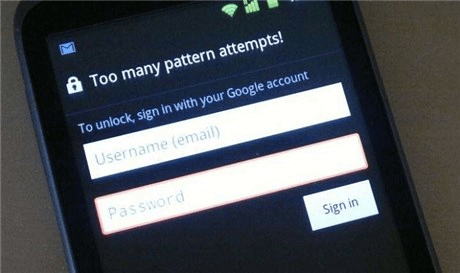
Sich mit Google Konto anmelden unter Android 4.4
- Geben Sie die falsche PIN fünfmal auf Ihrem Android-Gerät ein.
- Wählen Sie in den Optionen “PIN vergessen”.
- Jetzt zeigt Ihr Android-Gerät die Option an, sich beim Google-Konto anzumelden, um den Rücksetzungsvorgang abzuschließen.
Weiter lesen:
Google Kontakte so wiederherstellen >
Wie entfernt man die PIN für die Bildschirmsperre bei Android?
Wenn Sie Ihr Android-Gerät nicht mit einer PIN entsperren möchten, können Sie diese auf 2 Arten entfernen, ohne einen Werksreset durchzuführen. Bei diesen Methoden müssen Sie die entsprechende PIN für die Bildschirmsperre eingeben. Schauen wir uns das kurz an.
Methode 1. Ändern Sie die PIN für die Bildschirmsperre in den „Einstellungen“.
Wenn Sie nach Möglichkeiten suchen, wie Sie die PIN für die Bildschirmsperre unter Android entfernen können, dann ist dies eine der einfachsten Methoden, um die Bildschirmsperre zu deaktivieren. Sie beginnt mit dem Aufrufen der Option „Einstellungen“ des Android-Geräts. Hier müssen Sie daran denken, dass die Einstellungen für die Bildschirmsperre des Android-Geräts je nach Gerät variieren können. Wenn Sie jedoch die unten aufgeführten Schritte befolgen, können Sie die PIN auf den meisten Android-Handys entfernen.
- Öffnen Sie die App “Einstellungen” auf dem Startbildschirm Ihres Geräts.
- Klicken Sie auf die Option “Sperrbildschirm”
- Klicken Sie auf “Sperrbildschirmtyp” und geben Sie die richtige PIN ein.
- Wählen Sie die Option “Keine” und bestätigen Sie, um die Bildschirmsperre aufzuheben.
Die genaue Handhabung könnte sich von verschiedenen Gerätetypen unterscheiden.
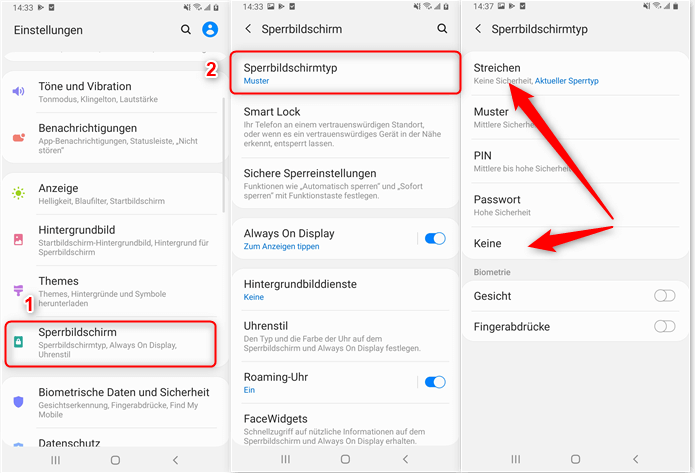
Über Einstellungen Samsung Sperrbildschirm deaktivieren
Methode 2. Android-Geräteadministrator deaktivieren
Bei einigen Android-Geräten ist es nicht möglich, die PIN zu entfernen. In diesem Fall können Sie den Android-Geräteadministrator deaktivieren. Hier ist die Vorgehensweise:
- Öffnen Sie die Option “Einstellungen” und klicken Sie auf die Option “Sicherheit”.
- Tippen Sie auf die Option “Geräteadministratoren” und sehen Sie die Liste der Apps, die Sie möglicherweise daran hindern, die Einstellungen zu ändern.
- Wählen Sie den Android-Geräteadministrator aus.
- Klicken Sie auf “Deaktivieren”.
Fazit
Das ist alles darüber, wie man die PIN für die Bildschirmsperre unter Android entfernt. Alle oben genannten Methoden helfen Ihnen dabei, die Bildschirmsperre zu entfernen. Es wird jedoch empfohlen, dass Sie DroidKit ausprobieren sollten, da es Ihnen schnelle Ergebnisse liefert.
DroidKit
- Sperrbildschirm und Google-Konto auf Android-Geräten entfernen
- Verlorene Fotos, WhatsApp-Chats, Nachrichten und mehr ohne Root wiederherstellen
- Keine Kenntnisse erforderlich, nur ein paar einfache Klicks, um das Problem zu lösen.
Herunterladen für Win100% sauber und sicher
Herunterladen für Mac100% sauber und sicher
Gratis Herunterladen * 100% sauber und sicher
Weitere Fragen über Produkt? Kontaktieren Sie bitte userem Support Team, um Lösungen schnell zu bekommen >